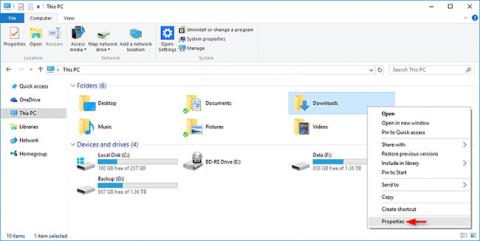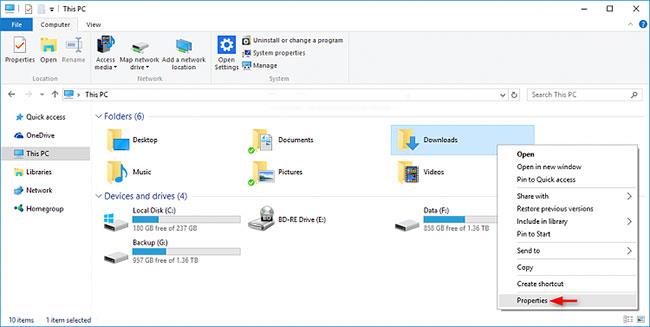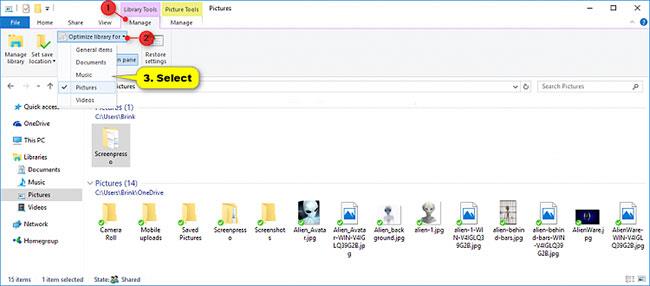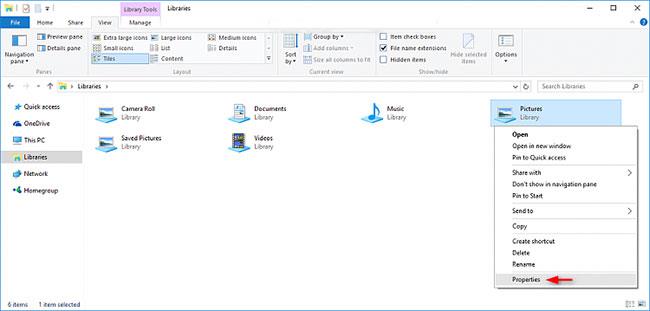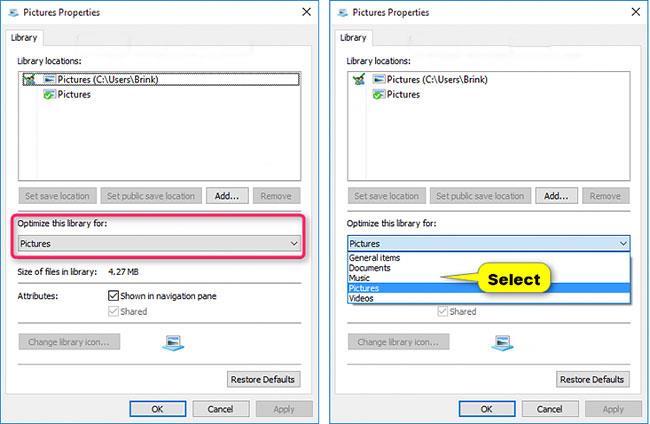Windows 10 inniheldur fimm innbyggð sniðmát sem þú getur valið úr til að fínstilla drif-, möppu- og bókasafnsútsýni fyrir almenna hluti, skjöl, myndir, tónlist eða myndbönd .
Þegar þú notar sniðmát geturðu enn frekar sérsniðið útsýnið eins og þú vilt.
Þessi handbók mun sýna þér hvernig á að fínstilla sniðmát fyrir drif, möppur eða bókasafn fyrir almenna hluti, skjöl, myndir, tónlist eða myndbönd í Windows 10.
1. Breyttu drifinu eða möppusniðmátinu
1. Opnaðu File Explorer ( Win+ E) og framkvæmdu skref 2 eða skref 3 hér að neðan eftir því hvernig þú vilt opna eignablað drifsins eða möppunnar.
2. Hægrismelltu eða ýttu á og haltu inni á drifi (nema Windows drifinu) eða möppu þar sem þú vilt breyta sniðmátinu, smelltu á Properties og farðu í skref 4 hér að neðan.
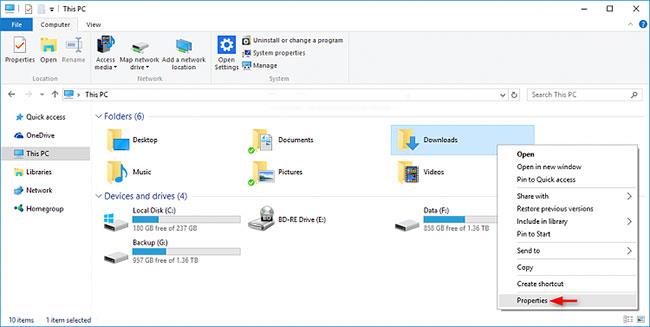
Smelltu á Eiginleikar
3. Opnaðu drif (nema Windows drifið) eða möppu þar sem þú vilt breyta sniðmátinu, hægrismelltu eða ýttu á og haltu á autt svæði í aðalglugganum, smelltu á Sérsníða þessa möppu og farðu í skref 4 hér að neðan.

Smelltu á Sérsníða þessa möppu
4. Smelltu á Customize flipann , veldu sniðmát í Fínstilltu þessa möppu fyrir fellivalmyndina og smelltu á OK.
Athugið : Þú getur líka hakað við reitinn Notaðu einnig þetta sniðmát á allar undirmöppur ef þú vilt fljótt nota valið sniðmát á allar undirmöppur.
2. Breyttu bókasafnssniðmátinu
Allar möppur sem bætt er við í bókasafni deila sömu útsýnisstillingum, þannig að þegar þú breytir sniðmáti bókasafns er það notað á allar möppur í safninu.
1. Opnaðu File Explorer ( Win+ E) og gerðu skref 2 eða skref 3 hér að neðan, allt eftir því hvernig þú vilt breyta bókasafnssniðmátinu.
2. Til að breyta bókasafnssniðmátinu á borðinu, veldu eða opnaðu bókasafnið (til dæmis Myndir ) sem þú vilt breyta sniðmátinu fyrir, smelltu á flipann Stjórna bókasafnsverkfærum og veldu sniðmátið í fellivalmyndinni Fínstilla bókasafn fyrir matseðill á borði.
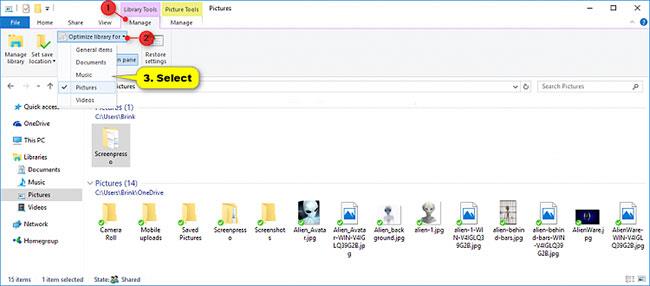
Veldu sniðmát í fellivalmyndinni Fínstilla bókasafn fyrir
3. Til að breyta bókasafnssniðmátinu í eiginleikahlutanum:
A) Hægrismelltu eða ýttu á og haltu inni á bókasafninu (t.d. Myndir ) sem þú vilt breyta sniðmátinu fyrir og smelltu á Eiginleikar.
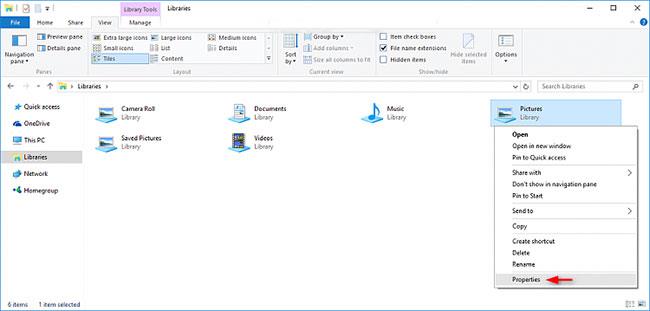
Hægrismelltu eða ýttu á og haltu inni á bókasafninu
B) Veldu sniðmát í fellivalmyndinni Fínstilla þetta bókasafn fyrir og smelltu á OK.
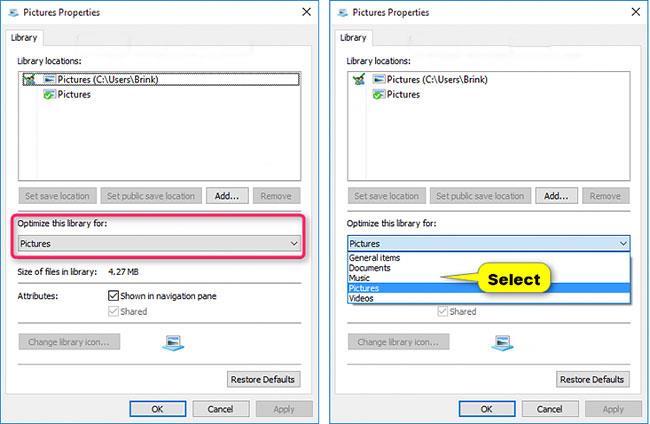
Veldu sniðmát í fellivalmyndinni Fínstilla þetta bókasafn fyrir